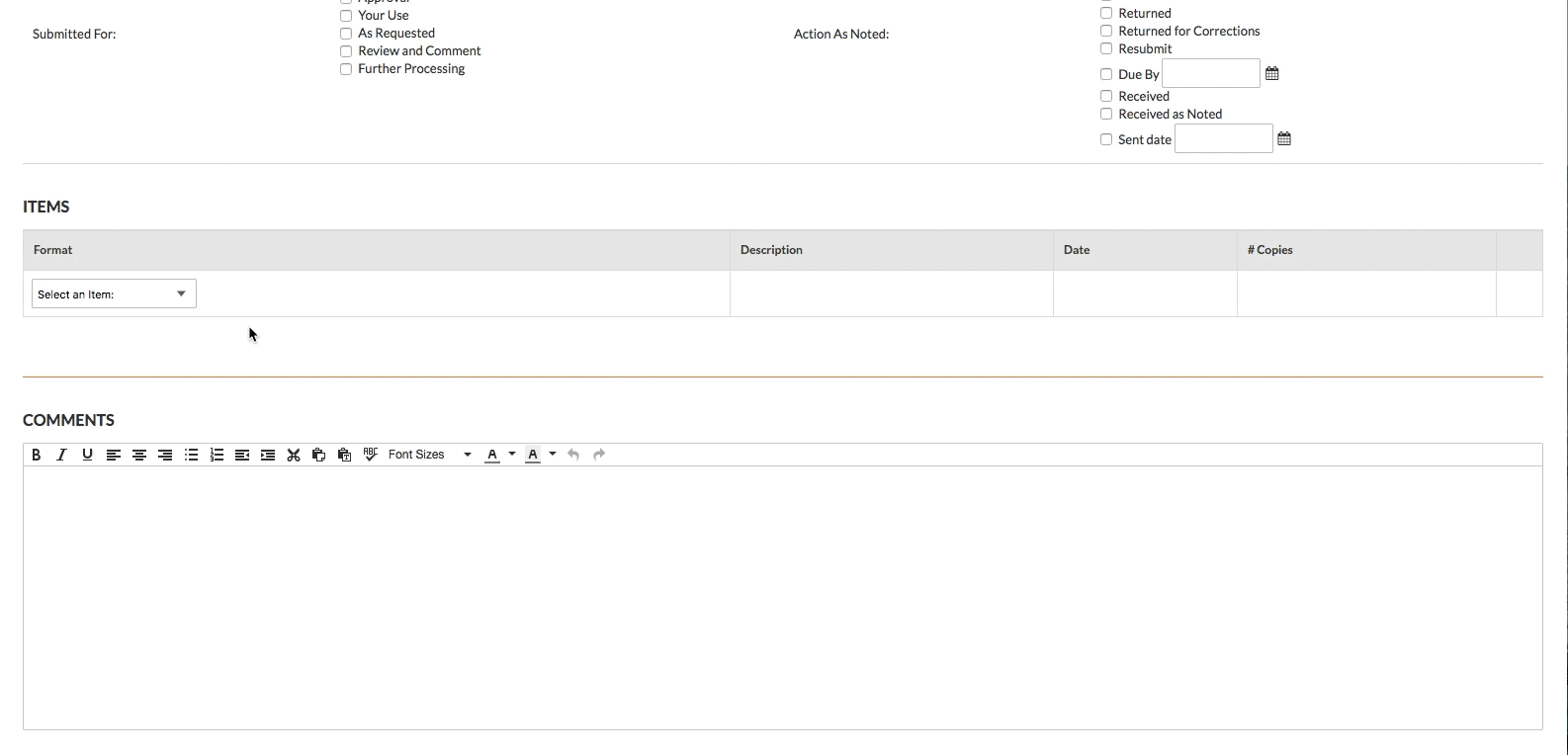Como anexo vários arquivos a um comunicado de uma só vez?
Resposta
Ao adicionar itens a um comunicado, a função Anexar arquivos permite anexar vários arquivos de uma vez para os seguintes formatos compatíveis: Documentos, Plantas, Impressões, Amostras e Plantas de construção. Para saber como fazer isso, veja as opções detalhadas abaixo.
Fazer upload de vários arquivos do seu computador
Em Itens, escolha um dos Formatos compatíveis (p. ex., Documentos, Plantas, Impressões, Amostras e Plantas de construção). Em seguida, clique em Anexar arquivos e escolha Fazer upload de vários arquivos do seu computador. Na janela que aparece, localize os arquivos desejados. Em seguida, mantenha a tecla SHIFT pressionada enquanto seleciona cada arquivo. Quando terminar, clique em Abrir. Após clicar em Adicionar, o sistema adicionará cada arquivo selecionado como um item de linha separado na lista Itens para o comunicado.
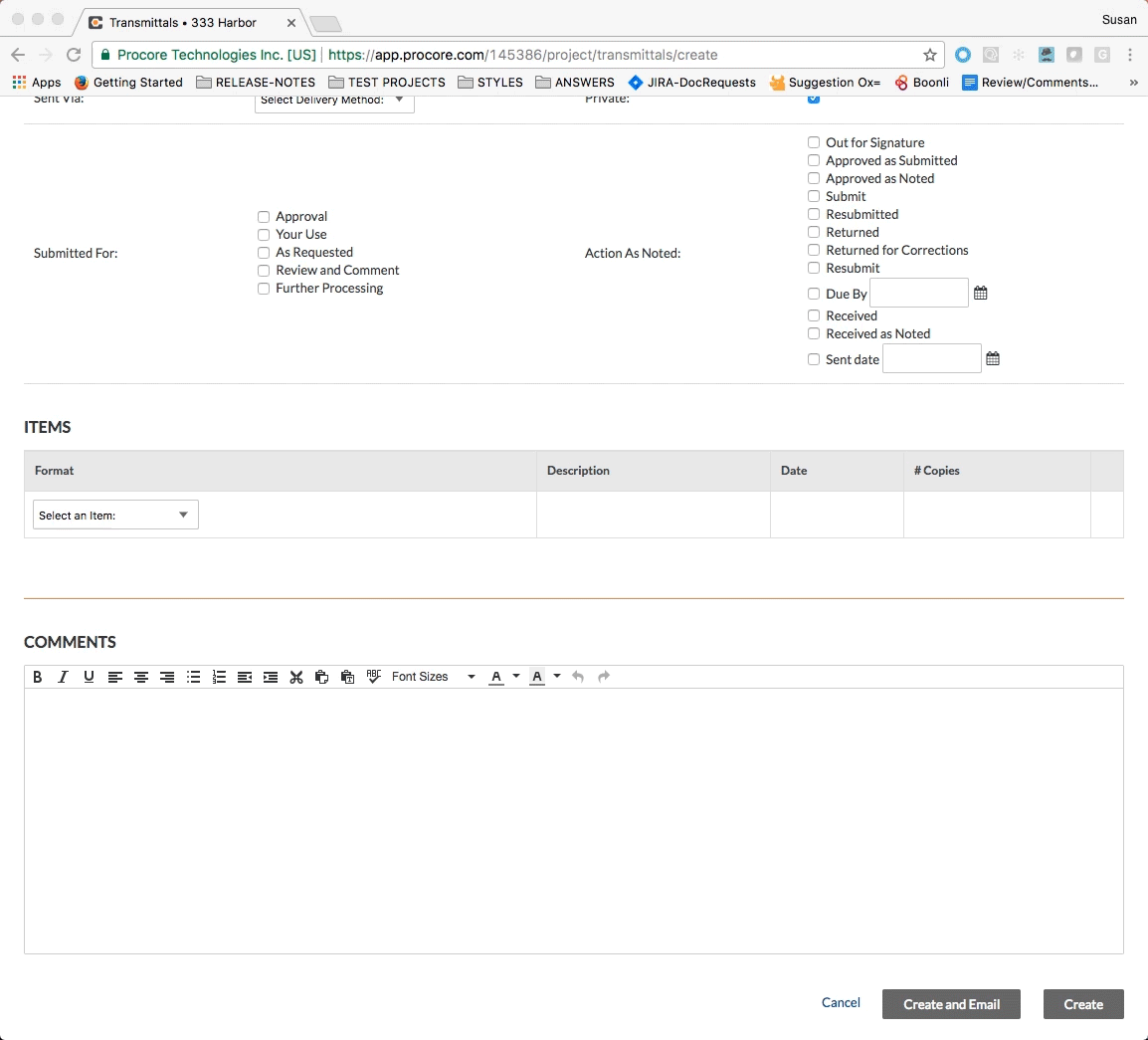
Selecionar um arquivo do Procore
Em Itens, escolha um dos Formatos compatíveis (p. ex., Documentos, Plantas, Impressões, Amostras e Plantas de construção). Em seguida, clique em Anexar arquivo(s) e escolha Selecionar um arquivo do Procore. Depois, mantenha pressionada a tecla SHIFT e realce os arquivos que deseja carregar. Quando terminar, clique em Concluído. Depois de clicar em Adicionar, o sistema adiciona cada arquivo selecionado como um item de linha separado na lista Itens do comunicado.
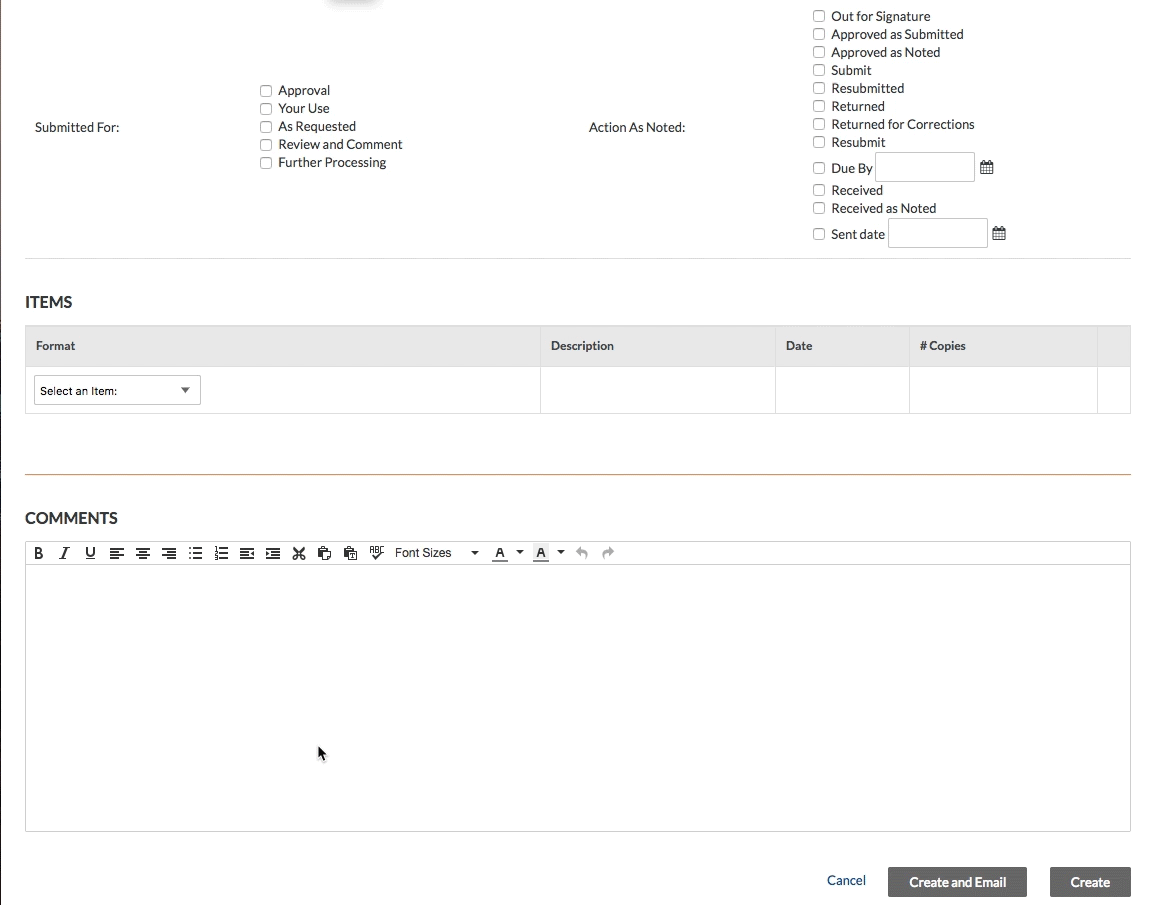
Selecionar uma planta no Procore
Em Itens, escolha um dos Formatos compatíveis (p. ex., Documentos, Plantas, Impressões, Amostras e Plantas de construção). Em seguida, clique em Anexar arquivo(s) e escolha Selecionar uma planta do Procore. Realce o conjunto de plantas desejado no barra lateral esquerdo. Em seguida, selecione os arquivos desejados. Se quiser anexar TODAS as plantas de um conjunto de plantas, clique em Selecionar tudo no canto inferior direito. Por fim, clique em Concluído. Depois de clicar em Adicionar, o sistema adiciona cada arquivo selecionado como um item de linha separado na lista Itens do comunicado.